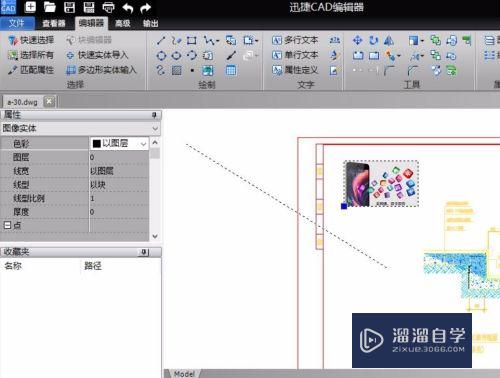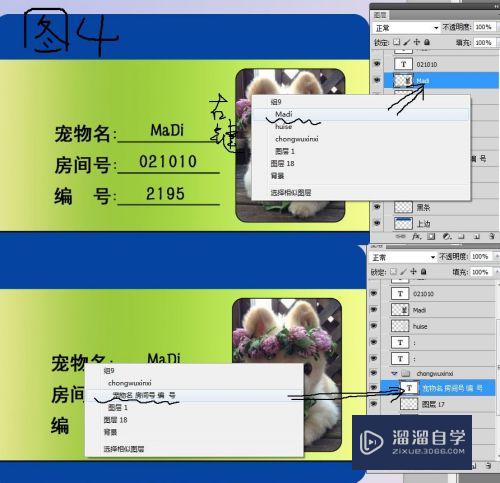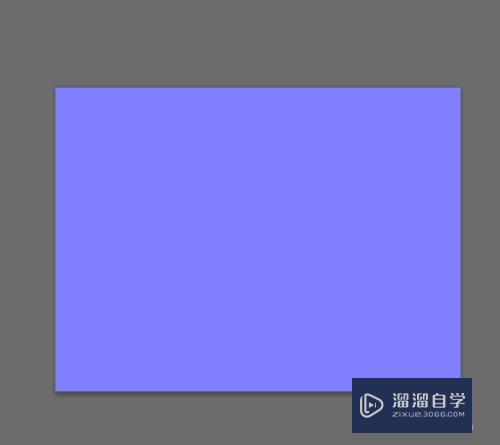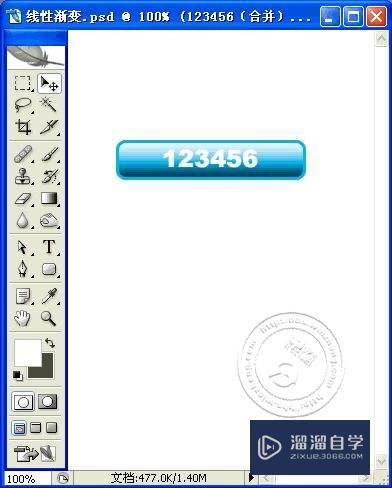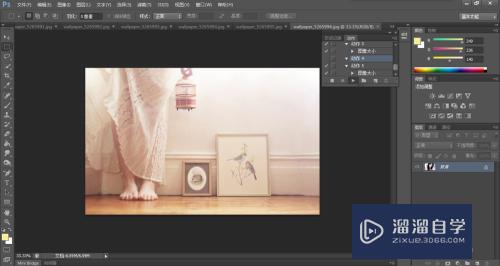CAD如何轻松画圆(cad如何轻松画圆形图形)优质
在CAD画图时。经常会需要画圆。那么CAD如何轻松画圆呢?CAD画圆的的概念。是由一个圆心点和一个半径或直径的值所组成的。所以画圆首先要选择圆心的位置。在输入半径或者是直径就可以了。
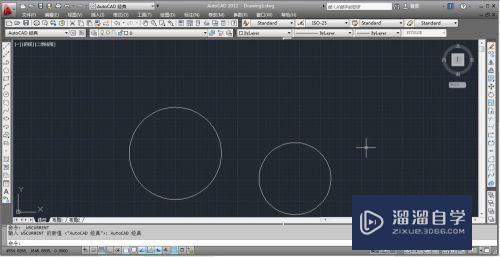
工具/软件
硬件型号:华为MateBook D 14
系统版本:Windows7
所需软件:CAD 2012
方法/步骤
第1步
在命令栏中直接输入C键盘。或者是在CAD中直接点击圆的图标都可以画圆。下面分别说明下圆的具体画法。
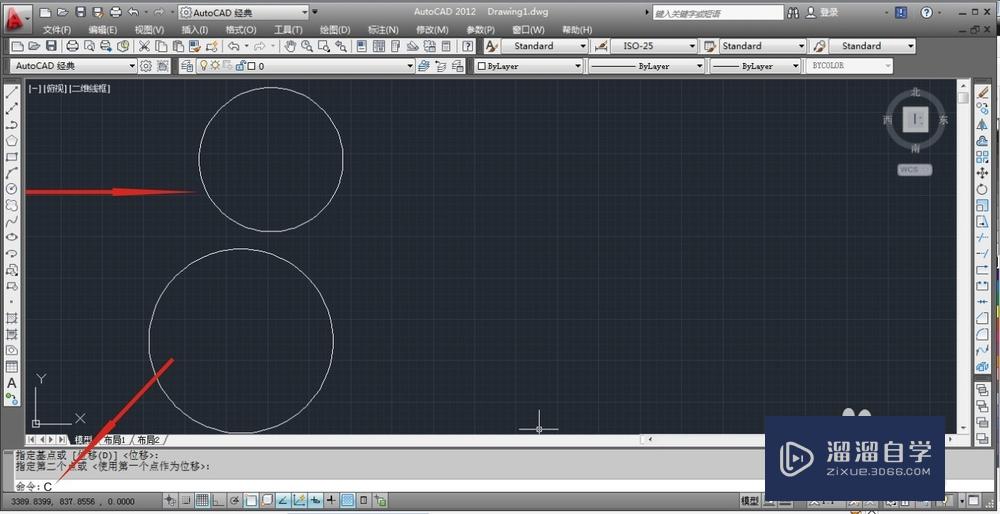
第2步
在命令栏中输入C后。点击一下空格键。用鼠标的左键在绘图区的任意一个地方点一点。为圆的圆心位置。
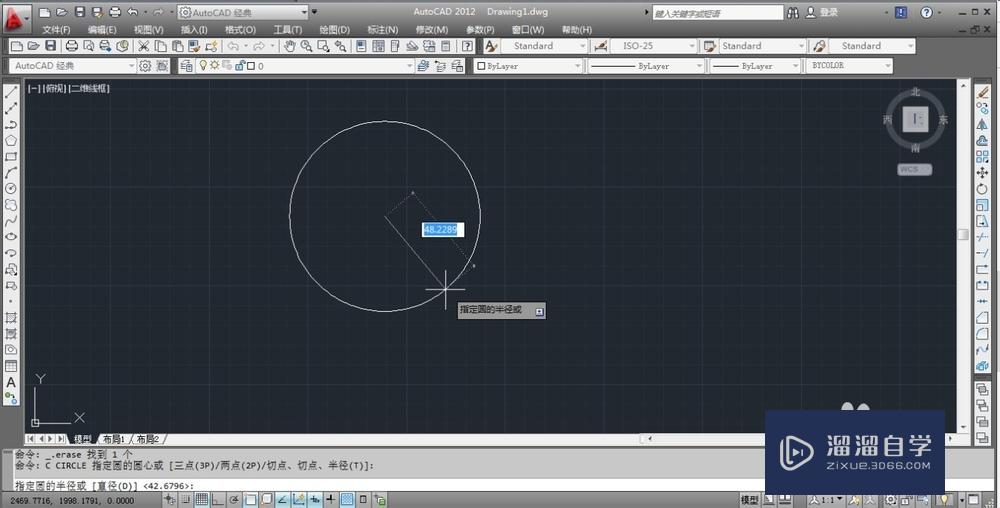
第3步
然后在移动鼠标。在命令提示窗口输入圆的半径值。打下回车键。画圆就此结束。
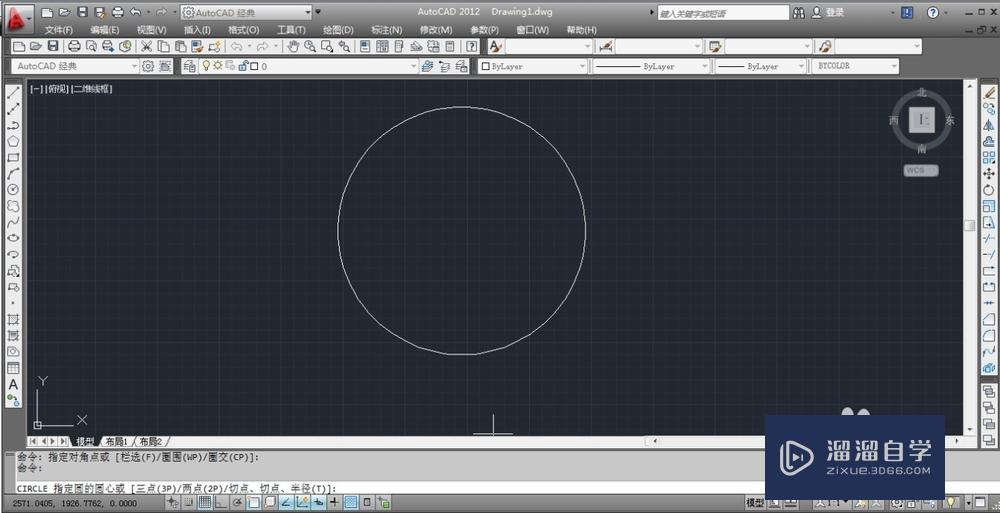
第4步
在命令栏输入数值的时候。直接输入是输入的半径的值。输入d后。打回车键在画圆。就是输入的直径。
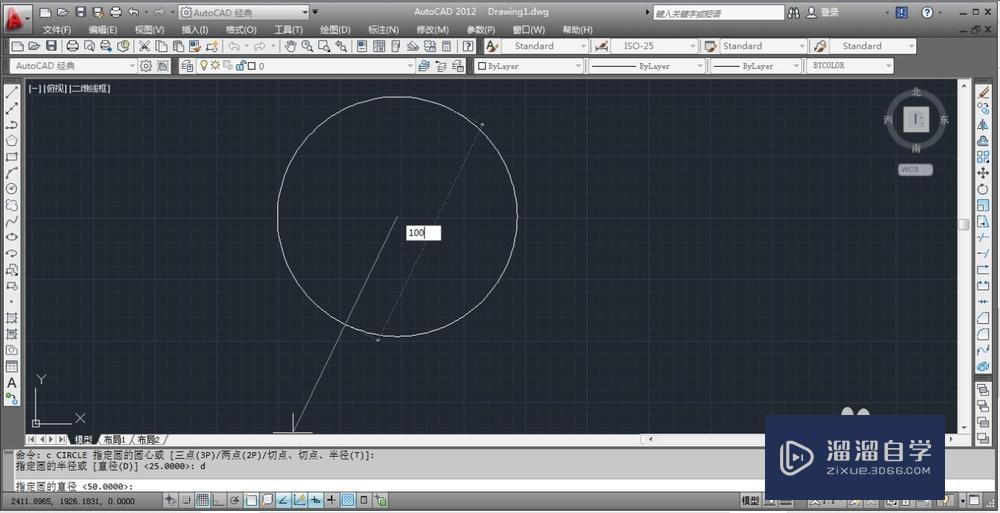
第5步
还有一种方法就是直接点击圆形图标。输入数值。点击回车键。也可以画出一个圆。
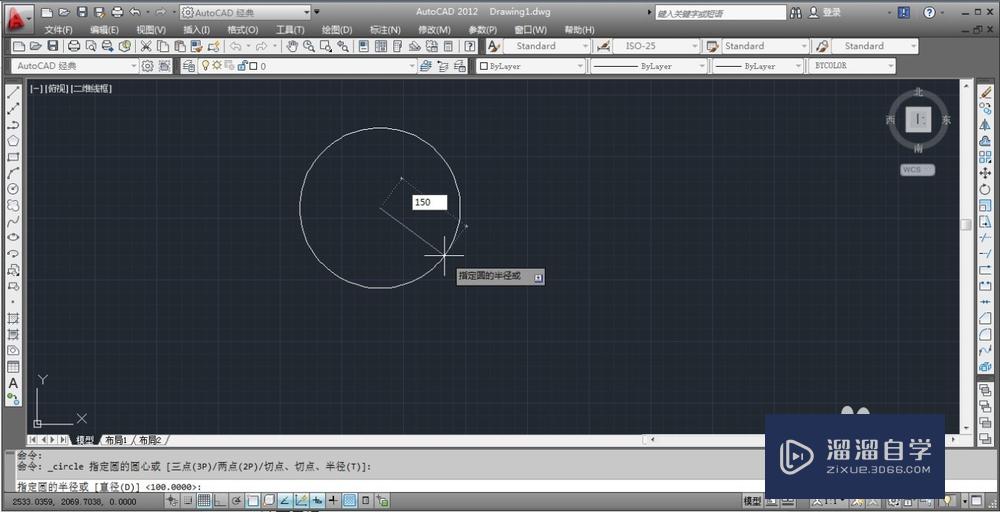
以上关于“CAD如何轻松画圆(cad如何轻松画圆形图形)”的内容小渲今天就介绍到这里。希望这篇文章能够帮助到小伙伴们解决问题。如果觉得教程不详细的话。可以在本站搜索相关的教程学习哦!
更多精选教程文章推荐
以上是由资深渲染大师 小渲 整理编辑的,如果觉得对你有帮助,可以收藏或分享给身边的人
本文标题:CAD如何轻松画圆(cad如何轻松画圆形图形)
本文地址:http://www.hszkedu.com/58464.html ,转载请注明来源:云渲染教程网
友情提示:本站内容均为网友发布,并不代表本站立场,如果本站的信息无意侵犯了您的版权,请联系我们及时处理,分享目的仅供大家学习与参考,不代表云渲染农场的立场!
本文地址:http://www.hszkedu.com/58464.html ,转载请注明来源:云渲染教程网
友情提示:本站内容均为网友发布,并不代表本站立场,如果本站的信息无意侵犯了您的版权,请联系我们及时处理,分享目的仅供大家学习与参考,不代表云渲染农场的立场!